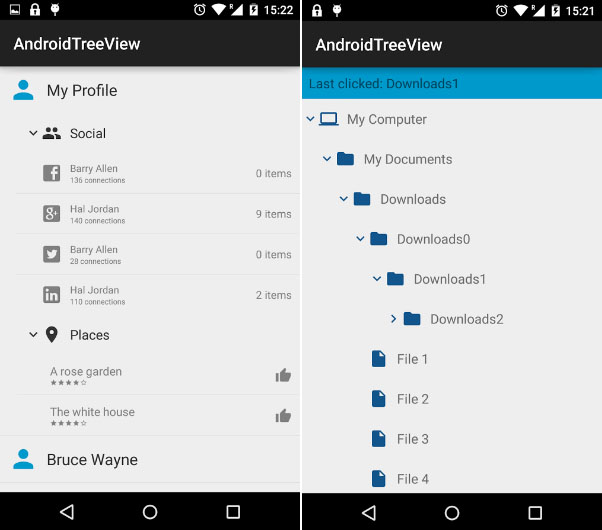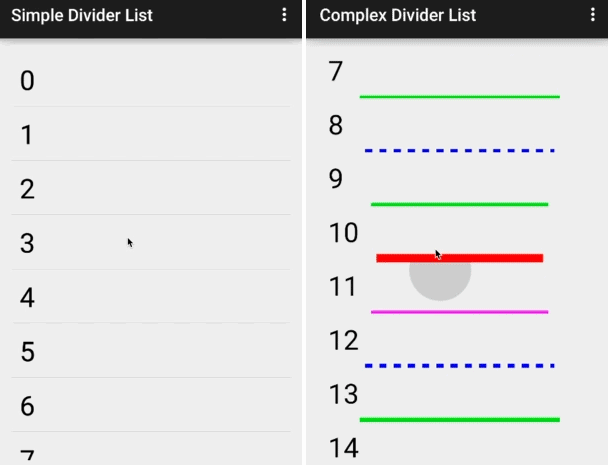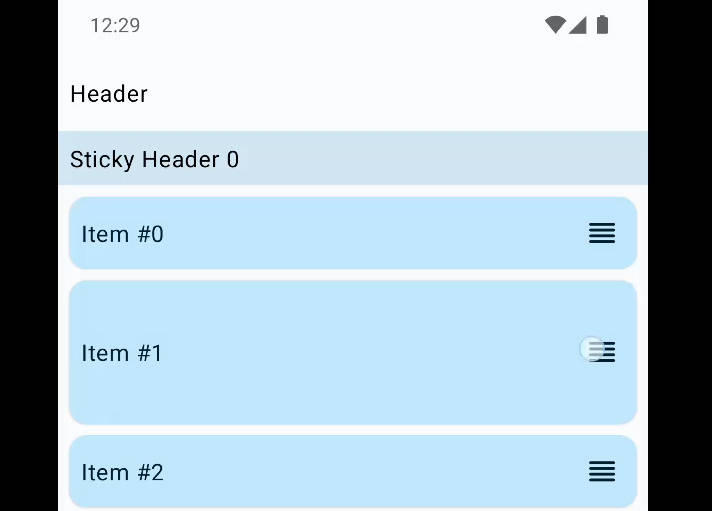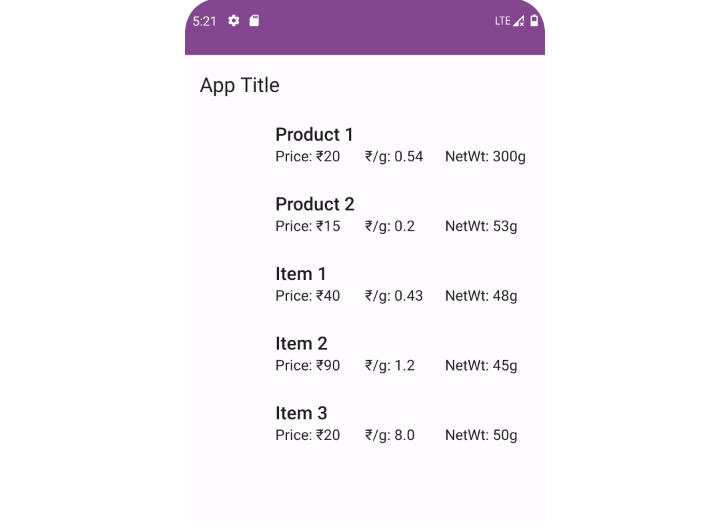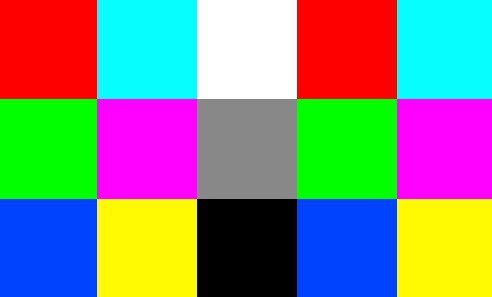AndroidTreeView
Recent changes
2D scrolling mode added, keep in mind this comes with few limitations: you won't be able not place views on right side like alignParentRight. Everything should be align left. Is not enabled by default
Tree view implementation for android.
Live Demo
https://play.google.com/store/apps/details?id=com.unnamed.b.atv.demo
Features
-
- N - level expandable/collapsable tree
-
- Custom values, views, styles for nodes
-
- Save state after rotation
-
- Selection mode for nodes
-
- Dynamic add/remove node
Known Limitations
- For Android 4.0 (+/- nearest version) if you have too deep view hierarchy and with tree its easily possible, your app may crash

Integration
1) Add library as a dependency to your project
compile 'com.github.bmelnychuk:atv:1.2.+'
2) Create your tree starting from root element. TreeNode.root() element will not be displayed so it doesn't require anything to be set.
Create and add your nodes (use your custom object as constructor param)
3) Add tree view to layout
The simplest but not styled tree is ready. Now you can see parent node as root of your tree
4) Custom view for nodes
Extend TreeNode.BaseNodeViewHolder and overwrite createNodeView method to prepare custom view for node:
5) Connect view holder with node
6) Consider using
For more details use sample application as example
Let me know if i missed something, appreciate your support, thanks!